パソコン起動時にYahoo! JAPANが表示されている場合、これを自分のブログに変更したいという方に向けて、設定方法を詳しく説明します。以下の手順に従って、簡単に自分のブログをホームページとして設定することができます。
1. 設定画面を開く
まず、ブラウザの右上にあるメニューボタン(通常は「—」のようなアイコン)をクリックし、「設定」を選びます。これにより、ブラウザの設定画面にアクセスできます。
2. 「起動時」の設定を変更
設定画面内で、「起動時」セクションに進みます。ここで、「〇新しいタブページを開く」、「〇前のセッションからタブを開く」、「〇カスタムサイトを開く」の3つのオプションが表示されるはずです。
3. 「カスタムサイトを開く」を選択
「〇カスタムサイトを開く」を選択した状態で、「サイト」の下にある欄に、自分のブログのURLを入力します。例えば、自分のブログが「https://myblog.com」の場合、そのURLを入力しましょう。
4. 設定を保存
URLを入力した後、設定を保存するために「完了」または「保存」をクリックします。これで、次回パソコンを起動した際に、Yahoo! JAPANの代わりに自分のブログが表示されるようになります。
5. まとめ
パソコン起動時に自分のブログをホームページとして設定するためには、ブラウザの設定から「起動時」の項目で「カスタムサイトを開く」を選択し、自分のブログのURLを入力するだけです。これで簡単に、毎回Yahoo! JAPANではなく、自分のブログが表示されるようになります。
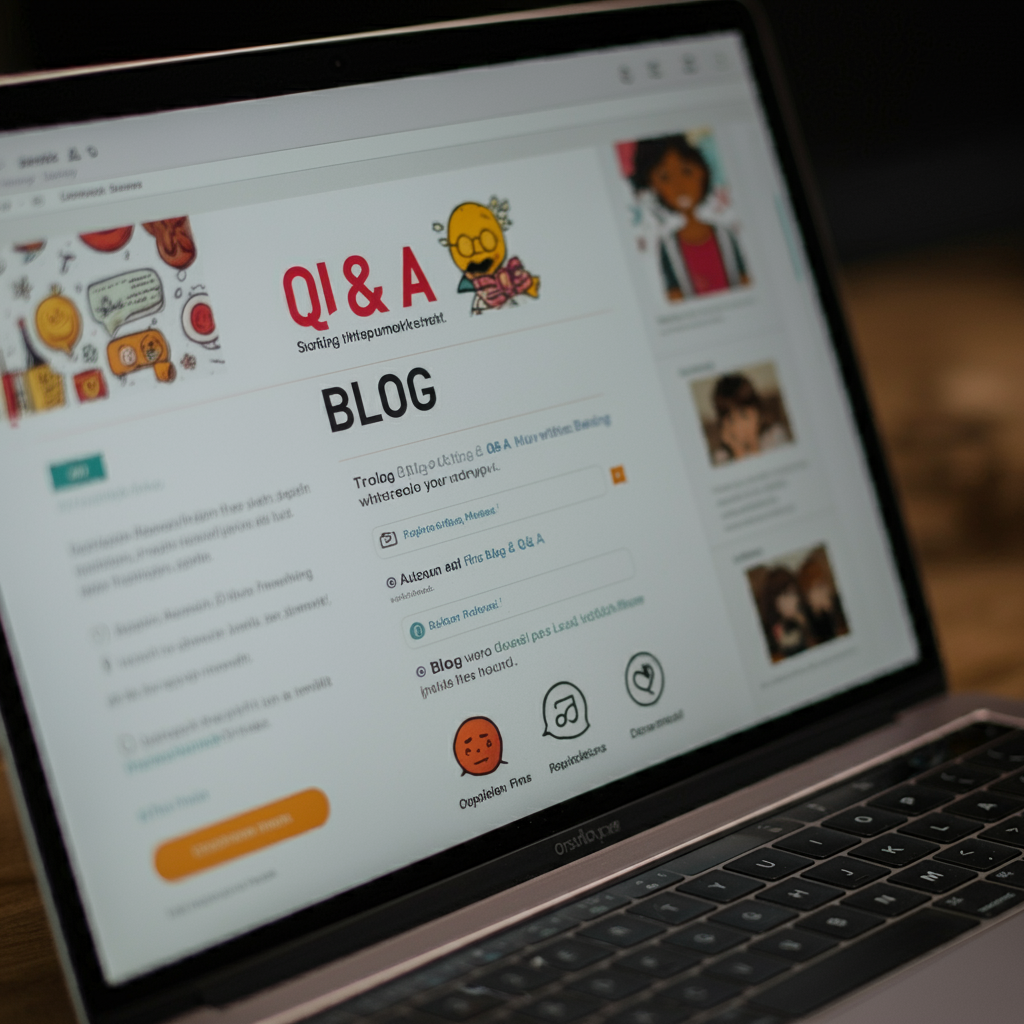


コメント